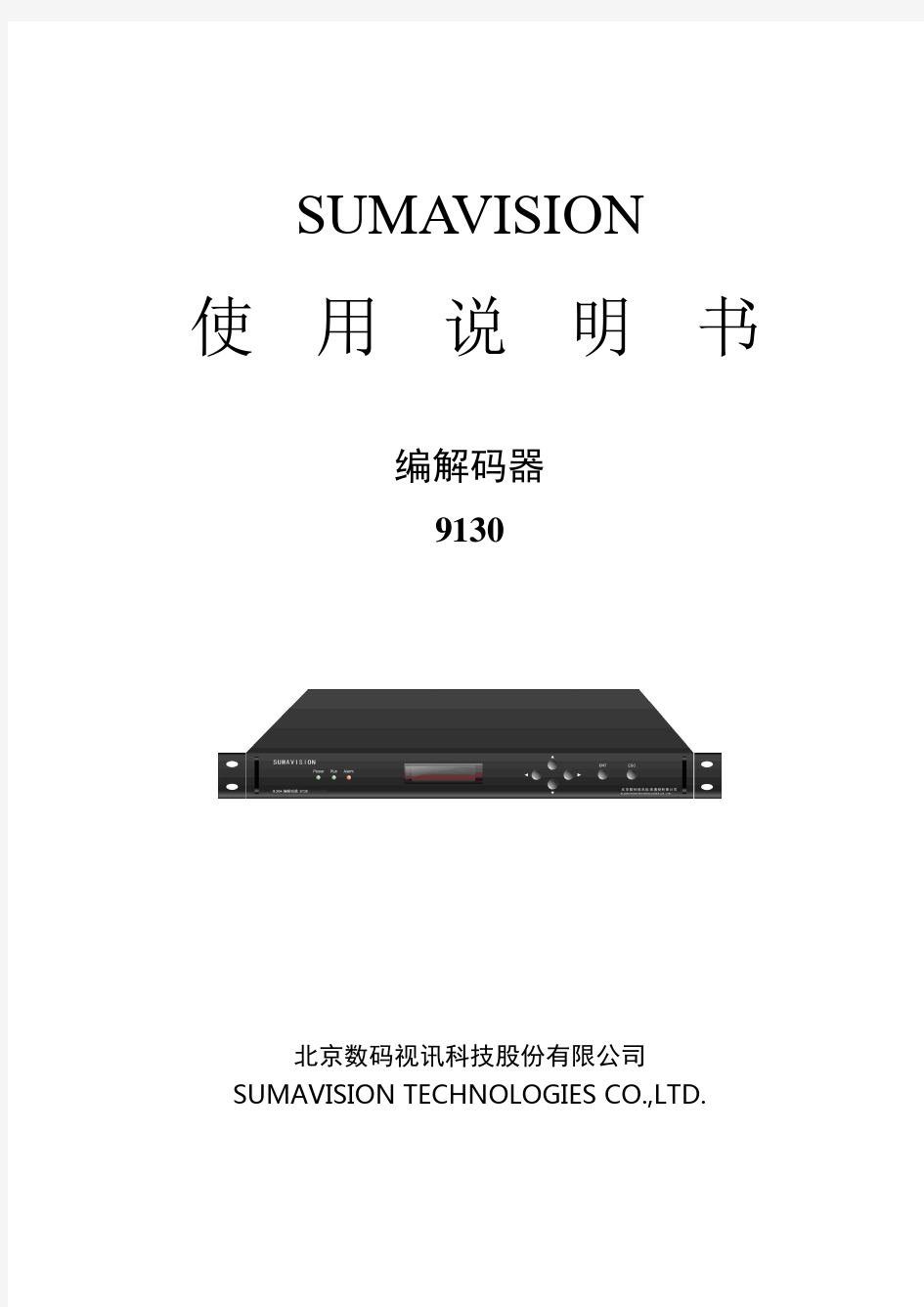
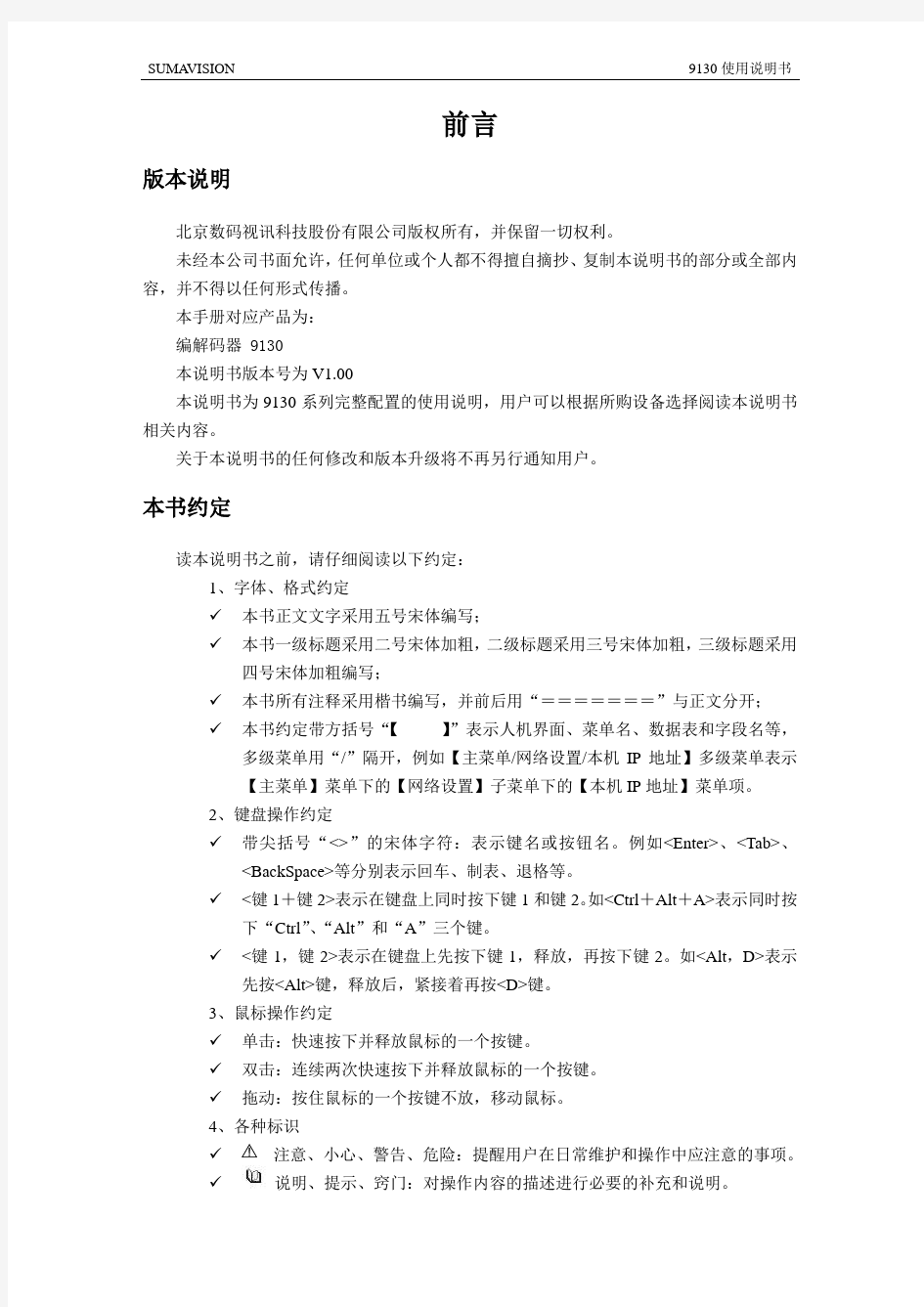
SUMA VISION
使用说明书
编解码器
9130
北京数码视讯科技股份有限公司
SUMAVISION TECHNOLOGIES CO.,LTD.
前言
版本说明
北京数码视讯科技股份有限公司版权所有,并保留一切权利。
未经本公司书面允许,任何单位或个人都不得擅自摘抄、复制本说明书的部分或全部内容,并不得以任何形式传播。
本手册对应产品为:
编解码器 9130
本说明书版本号为V1.00
本说明书为9130系列完整配置的使用说明,用户可以根据所购设备选择阅读本说明书相关内容。
关于本说明书的任何修改和版本升级将不再另行通知用户。
本书约定
读本说明书之前,请仔细阅读以下约定:
1、字体、格式约定
?本书正文文字采用五号宋体编写;
?本书一级标题采用二号宋体加粗,二级标题采用三号宋体加粗,三级标题采用四号宋体加粗编写;
?本书所有注释采用楷书编写,并前后用“=======”与正文分开;
?本书约定带方括号“【】”表示人机界面、菜单名、数据表和字段名等,多级菜单用“/”隔开,例如【主菜单/网络设置/本机IP地址】多级菜单表示
【主菜单】菜单下的【网络设置】子菜单下的【本机IP地址】菜单项。
2、键盘操作约定
?带尖括号“<>”的宋体字符:表示键名或按钮名。例如
?<键1+键2>表示在键盘上同时按下键1和键2。如
?<键1,键2>表示在键盘上先按下键1,释放,再按下键2。如
3、鼠标操作约定
?单击:快速按下并释放鼠标的一个按键。
?双击:连续两次快速按下并释放鼠标的一个按键。
?拖动:按住鼠标的一个按键不放,移动鼠标。
4、各种标识
?注意、小心、警告、危险:提醒用户在日常维护和操作中应注意的事项。
?说明、提示、窍门:对操作内容的描述进行必要的补充和说明。
?帮助:对操作内容中用户不易理解的地方进行详细说明。
阅读对象
本说明书详细介绍了编解码器9130的功能、使用方法及维护方法等,适合以下人群阅读:
?数字视音频工程技术人员
?数字视音频系统管理人员
?数字视音频系统工程师
联系我们
北京数码视讯科技股份有限公司承诺为用户提供全方位的技术支持。当用户对设备有任何不熟悉的地方或者设备出现故障的情况下,用户请勿私自对设备进行拆装操作,而应该与数码视讯办事处联系或公司售后技术支持部门联系。
您可以通过以下方式联系我们:
地址:北京市海淀区上地信息产业基地开拓路15号1幢邮编:100085
售后技术支持电话:8008103018转801
24小时热线电话:139********
网址:https://www.doczj.com/doc/d616543577.html,
目录
第1章产品概述 (1)
1.1产品用途说明 (1)
1.2产品标识 (1)
1.3环境要求 (2)
1.3.1运输环境要求 (2)
1.3.2机房环境要求 (2)
1.3.3供电要求 (3)
第2章产品说明 (4)
2.1产品外观说明 (4)
2.1.1指示灯 (4)
2.1.2液晶显示 (5)
2.1.3操作键盘 (5)
2.1.4设备连接器 (5)
2.1.5音视频输入/输出接口 (5)
2.1.6以太网接口 (6)
2.1.7接地端子 (6)
2.1.8电源开关 (6)
2.1.9电源插座 (7)
2.2散热说明 (7)
2.3控制说明 (7)
第3章技术特征 (8)
3.1主要性能参数 (8)
3.2遵循标准 (8)
第4章尺寸、重量 (9)
4.1外形尺寸 (9)
4.2设备重量 (9)
第5章安装与调试 (10)
5.1开箱及检查 (10)
5.2安装注意事项 (10)
5.3安装步骤、方法 (10)
5.4调试 (11)
5.5调试检验方法 (12)
第6章使用方法 (13)
6.1快速运行9130的步骤 (13)
6.1.1编码器的快速使用方法 (13)
6.1.2解码器快速使用方法 (13)
6.2设备菜单介绍 (14)
6.2.1待机界面 (14)
6.2.2状态查询 (15)
6.2.3编码设置 (17)
6.2.4解码设置 (23)
6.2.5网络设置 (29)
6.2.6常用设置 (33)
6.2.7重启设备 (34)
6.3设备操作说明 (34)
6.3.1网络设置 (34)
6.3.2视频编码器的使用 (36)
6.3.3视频解码器的使用 (37)
6.3.4音频编解码器的使用 (38)
6.4设备WEB操作 (39)
6.4.1打开WEB页面 (40)
6.4.2菜单设置 (40)
6.4.3菜单操作 (41)
6.5设备网管操作 (42)
6.5.1同sumavision 10KM01的关系 (42)
6.5.2添加设备 (43)
第7章故障分析与排除 (46)
7.1常见问题 (46)
7.1.1开机后液晶屏幕无显示或电源灯不亮 (46)
7.1.2报警灯亮 (46)
7.1.3网管和WEB与设备无法正常连接 (47)
7.1.4解码器无输出图像 (47)
7.1.5编码器无输出码流 (48)
7.1.6无音频输出 (48)
7.2图像问题 (48)
7.2.1图像不清晰 (48)
7.2.2图像时有不连续,声音卡 (49)
7.2.3报警灯不亮,无视频输出 (49)
7.2.4图象出现大量马赛克,几乎无法正常显示图象 (49)
第8章保养与维护 (50)
8.1维护方法 (50)
8.2维护细节 (50)
8.3日常维护 (51)
8.4月度维护 (51)
8.5季度维护 (51)
8.6年度维护 (52)
8.7整理维护 (52)
8.8运行维护 (52)
第9章贮存、运输 (54)
9.1贮存: (54)
9.2运输: (54)
第10章附录 (55)
10.1缩略语 (55)
10.2默认参数 (56)
10.3推荐配置 (57)
第1章 产品概述
1.1 产品用途说明
数码视讯SUMA VISION 9130是我公司推出基于H.264的嵌入式编解码设备,具有低功耗、高压缩率、使用方便等特性,内置H.264编码器和解码器,集成一路音频编解码和两路串口传输通道。H.264是由ITU-T (国际电信联盟)和ISO/IEC (国际标准化组织/国际电工协会)联合制定的新一代的视频高压缩技术。标准全称是H.264(ITU )、MPEG-4/AVC (ISO )或MPEG-4 Part10(ISO )。H.264以其高性能、技术领先、国际标准和公正的无差别许可特性受到业界的普遍青睐,已经成为新一代全球视频压缩编码标准。
SUMA VISION 9130内置H.264基本档次(Base Line )和主要档次(Main Profile )编码器,对视频图像进行高效率的实时编码压缩,能够在极低带宽下传输高质量视频数据。通过调整编码器的视频分辨率、编码GOP 类型、视频码率和码率控制方式等设置,能适应不同环境和应用的要求。
SUMA VISION 9130集成H.264基本档次的解码器,该解码器也支持B 帧和CABAC 等主要档次的部分特性,能实现D1、CIF 、HD1、HD1-Ver 、4CIF 、QCIF 、QVGA 和416x240等八种分辨率的实时解码和PAL/NTSC 制式的输出显示,具有分辨率和帧率自适应功能,能够自动在低误码情况下进行错误掩盖。
SUMA VISION 9130还集成AAC 音频编解码器,可提供高质量语音通话音质,串口可实现远程云台控制;SUMA VISION 9130数据传输采用TS OVER IP 或RTP OVER IP 方式,能够与第三方编解码设备进行互通
1.2 产品标识
9130设备的前面板上有产品名称、型号、制造单位等标志。9130前面板如图1-2所示。
图1-2 9130前面板
产品名称:H.264编解码器
产品型号:9130, 见图1-2所示。
制造单位:北京数码视讯科技股份有限公司,见图1-2所示。 标识说明:在设备后面板上,有设备的出厂合格标识,如图1-3所示。
图1-3 出厂标识
其中,“S/N ”表示出厂序列号,“9130”为设备型号,“S081006”为生产编号;
1.3 环境要求
1.3.1 运输环境要求
设备搬运过程中必须小心稳妥,避免损坏设备。设备运输、维护、操作的人员应该保证具有专业技能并熟悉本设备操作,如果在设备运输、维护、操作过程中有疑问,请联系数码视讯售后技术支持部门,联系方式见前言内容。
此设备为高端电子产品,在运输过程中应该轻拿轻放,避免摔碰,同时注意以下提示:
? 请不要将设备放置在不稳固的手推车、架子、托架或桌子上;否则,设备可能会被摔落,导致设备严重受损,使其不能正常工作。
? 请在运输过程中,应该使运载设备的手推车保持平衡,到达设备指定放置地点或需要中途停止时,首先确定手推车是稳妥的,然后再停止前进,避免设备摔落造成故障。
? 请安排专人运输或安装本设备,尽量避免多人参与运输。
1.3.2 机房环境要求
? 机房面积:
机柜前后门至少留出1.2-1.5m 的距离,便于开门和日常维护。机柜侧面与墙的距离不小于0.8m ,注意机柜不能靠墙安放。
? 机房地板:
不导电,不起尘。地面平整度要求每平方米误差不大于2mm 。地面防静电材料体积电阻率1×710-1×20
10Ω,接地限流电阻1M Ω。地板承重应大于450kg/m 2
。
? 环境温度:
在10-40℃环境中正常工作,有条件的地方最好能加装空调,利于散热。 ? 相对湿度:
9130S081006
正常工作:≤90%(20℃);
允许工作:≤95%(无结露)。
?环境气压:
86-105kpa。
?机房的门窗:
机房门必须加防尘橡胶条密封,建议窗户装双层玻璃,并严格密封。
?机房墙面:
可以粘贴墙纸,也可以刷无光漆,但不宜刷粉化的涂料。
?机房洁净度:
要求如表1-1、1-2所示。
?消防要求:
机房应配有火灾自动报警系统及手提式或固定式灭火装置。
?电源要求:
要求设备供电、空调供电、照明供电为三套独立的供电系统。
1.3.3供电要求
9130正常工作参数如下。
?电源要求:
电压幅度:170V~264V AC;
电压频率:50Hz
电源插座线序:如表1-3所示。
?设备功耗: < 30W
?熔丝标称: 2A
?设备接地: 设备应通过接地端子良好接地
第2章 产品说明
2.1 产品外观说明
9130外观如图2-1所示。
图2-1 9130外观
2.1.1 指示灯
9130前面板上提供三个指示灯,包括: ● 电源灯(Power ) ● 工作灯(Run ) ● 报警灯(Alarm )
设备接通电源打开开关后,电源灯亮(Power )常亮。
当设备正常启动并且运行正常时,没有任何异常现象,则设备面板的工作灯(Run )将被点亮为绿色。
当设备运行异常,则设备面板的报警灯(Alarm )将被点亮为红色,提示用户当前设备出错。
=======================================
当设备通电后,只要打开设备,电源灯就会一直被点亮。
报警灯与接收码流和输入视频信号关联,以下几项中只要有一项发生,报警灯就会被点亮,工作灯将关闭。
1、 IP 接收控制和视频解码都开启并且无接收的解码码流
2、IP 发送控制和视频编码都开启并且无视频信号输入
=======================================
2.1.2液晶显示
用户可以通过查询液晶显示器,了解设备当前的各项参数设置及运行情况。尤其,当设备面板上的报警灯点亮时,用户可以通过液晶显示的【告警显示】菜单项查询到相应的报警信息。
2.1.3操作键盘
通过操作按键可以实现设备功能控制和参数设置,在键盘中设置有:
●向上键(△)
●向下键(▽)
●向左键()
●向右键()
●取消键(Esc)
●确认键(Ent)
用户每按一次“向上键”,翻动上下结构菜单一次或者需要设置的参数值加一;用户每按一次“向下键”,翻动上下结构菜单一次或者需要设置的参数值减一;用户每按一次“向左键”,光标将左移一位;用户每按一次“向右键”,光标将右移一位;用户每按一次“取消键”,将取消当前操作,返回上一级菜单;用户每按一次“确认键”,将确认当前操作,进入下一级菜单。
用户可以将这六个键结合起来,参照设备菜单结构,按照实际需要,完成设备参数设置、参数查询等操作。
2.1.4设备连接器
SUMAVISION 9130后面板
2.1.5音视频输入/输出接口
SUMAVISION 9130提供的视频输入/输出接口为75ΩBNC接口。BNC连接器的电气特
性、材料特性、机械特性及外观图形见
表2-1所示。
SUMA VISION 9130提供的音频输入/输出接口为RCA,RCA接口的各项参数如表1-2所示:
2.1.6以太网接口
SUMA VISION 9130在后面板提供给用户一个以太网接口,接口类型为RJ45型,其各种参数如
表2-所示。
2.1.7接地端子
SUMA VISION 9130在后面板提供给用户一个接地端子。用户可以将接地端子同机柜上的接地线连接,用来保护设备。
2.1.8电源开关
SUMA VISION 9130在后面板提供给用户一个电源开关,用户可以使用该开关来关断或开启设备的运转。
2.1.9电源插座
SUMA VISION 9130在后面板提供给用户一个电源插座,用来提供设备工作电源。SUMA VISION 9130使用的电源插座符合国家行业标准,详见
表2-2 所示。
2.2散热说明
9130采用低功率设计,节能、发热量低,工作功耗小于50w。由于此设计设备本身发热可以通过辐射散热,即可保持设备工作温度,故要求设备工作环境温度保持在工作要求温度,同时保持空间通风,则可以保证复用器正常工作。
2.3控制说明
编解码器SUMA VISION 9130可通过前面板按键、SNMP网管、WEB进行控制。按键适于现场操作,WEB适合于远程控制,SNMP适于集中管理多点设备。
第3章技术特征
3.1主要性能参数
9130主要性能参数如下:
?MPEG-TS over UDP,单播或组播
?RTP over UDP,单播或组播
?编码视频:1×BNC, CVBS支持PAL/NTSC 制式设置和自动切换。音频:1×模拟非平衡/RCA接口
?编码标准MPEG-4 AVC / H.264 (ISO/IEC 14496 – 10)
?编码分辨率:D1、CIF、HD1、HD1-Ver、4CIF、QCIF、QVGA和416x240
?支持CAVLC, CABAC
?编码码率D1:700Kbps-4Mbps,CIF: 128Kbps – 1.2Mbps,HD1:
700Kbps-1.2Mbps
?支持CBR、VBR和CQ控制
?解码输出视频:1×BNC, CVBS,支持PAL/NTSC 制式设置,1×模拟非平衡/RCA 接口
?解码标准MPEG-4 A VC / H.264 (ISO/IEC 14496 – 10)
?内置梳状滤波器和时基校正电路,大大降低对信号源的要求
?插板式1U单机结构,使用灵活方便
?支持按键液晶操作
?支持SNMP网管功能
3.2遵循标准
9130符合国家和行业标准,包括:
?MPEG-4 AVC / H.264 (ISO/IEC 14496 – 10)
?GY/T 170-2001 有线数字电视广播信道编码与调制规范
第4章尺寸、重量
4.1外形尺寸
9130外部结构如表4-1所示。
4.2设备重量
设备重量<2.5kg,具体设备质量与设备的配置有关,请以实际购买设备质量为准。
第5章安装与调试
5.1开箱及检查
请在接收货物时注意检查,设备包装有无破损;如出现包装破损请及时与货运公司或者数码视讯售后技术支持部门联系。
如果您自行完成设备安装调试,在开箱时请注意设备外形有无变形、设备内部有无异常响动;核对设备型号名称是否与合同中设备型号名称一致;设备序列号是否与《设备交付维修凭证》中的产品序号一致;设备包装箱内电源线、接头配件、说明书、合格证是否齐全。
如果有数码视讯用服工程师安装调试设备,将和您一起确认以上信息。
开箱检查完成确认没有问题后,请您签署《设备交付维修凭证》及时回传我公司,我公司将以此确认信息为您提供优质满意的售后服务。
5.2安装注意事项
核对本文第一章第三节中环境要求是否符合。
按照下文安装步骤完成安装后,才可对设备进行通电调试
5.3安装步骤、方法
9130安装在19英寸机柜上使用。在设备安装中,首先打开包装箱,取出设备单机。为了使设备安装牢靠,请在机柜上安装L支架后,将设备放置在L支架上安装,最后用固定螺钉在安装部件处将本设备固定在总装机柜上。安装如下图5-1所示。
图5-1 9130所在的总装机柜
======================================
本设备可以安装在总装机柜的任意插框内,但总的原则是在整个机柜上,各个单机
=======================================5.4调试
调试前准备:
?设备稳固安装在机柜上,且使用环境正常。
?设备接地良好。
?检查编码端视音频输入信号正常。
?设备已正确连接电源。
?如需通过网管控制,请将设备与控制计算机相连。
设备通电检查
?设备各指示灯显示正常。
?设备液晶显示待机界面。
?设备按键能够正常响应。
?设备无异常响动,无刺激性气味。
5.5调试检验方法
9130通过液晶显示提供菜单设置,用户可以通过控制键盘并结合液晶显示对设备的参数进行设置,从而使设备能够适应用户的需求。
主控菜单
通过查询、设置此菜单,可以了解当前设备运行的系统状态信息,设置设备的IP、MAC、网关、子网掩码、网管IP以及菜单语言,可以使设备重启,恢复出厂设置等。
?编码器
可以分别设定编码器编码码率,各项视频、音频参数,PID、SDT设置、?解码器
可以对选择节目、解码开关、音量等进行设置
通过以上简单的检验过程,用户可以确定编解码器的状态是否良好。
第6章使用方法
6.1快速运行9130的步骤
在调试完成后,9130快速进入工作状态,可以按照如下步骤进行操作(具体菜单介绍可参考6.1)。
6.1.1编码器的快速使用方法
?如需通过网管设置设备参数,请修改设备IP地址及MAC地址,设置完成后请重新启动设备,保证IP地址和MAC地址在同一网段内无相同。并将设备上的“告警目标IP”设置成控制计算机的本机IP,在计算机端ping设备IP查看连接是否正常(通过按键设置不需此步骤)。
?设置封装协议为”TS”
?设置输出码率
?如不需要音频通讯,可关闭音频编码。设置视频码率,视频码率=输出码率-音频码率-120Kbps。音频编码码率约为30Kbps。
?设置编码分辨率,视频码率小于800Kbps时推荐CIF,大于800Kbps时推荐D1。
?设置GOP结构,推荐使用IBP;若不允许较大的编码延迟,使用IPP。
?GOP长度设为25为宜。
?设置发送方式,发送地址,发送端口。
6.1.2解码器快速使用方法
?视频编码、音频编码设为关闭(在仅作为解码器使用时)
?设置接收协议为”TS”。
?设置接收方式,组播接收地址、端口。
?设置断流/故障处理方式
?设置错误帧处理模式。
完成以上设置后,解码卡可以输出解码节目。
6.2设备菜单介绍
H.264编解码终端SUMAVISION 9130菜单结构如
图6-1所示。
图6-1 菜单构架图(一、二级分菜单)
?状态查询
通过查询此菜单,可以了解当前的设备运行信息,报警原因以及系统上电后的运行时间。
?编码设置
通过设置此菜单,可以设定输出码流的封装协议,发送地址,输出到信道上的输出码率,视频、音频参数等。
?解码设置
通过设置此菜单,可以设定解码流的封装协议,接收方式、地址,视频、音频参数等。
?网络设置
通过设置此菜单,可以设置设备IP、网关、掩码和网管IP。
?常用设置
通过操作此菜单,可以设置菜单语言、保存、载入参数等。
?重启设备
通过操作此菜单,可以使设备重启,并按照新设定的设备参数运行。
6.2.1待机界面
在设备上电或长时间无操作时,液晶显示会自动回到待机界面。界面上显示设备制造厂家和设备名称。
6.2.2 状态查询
【状态查询】是主菜单的第一个子菜单,包含了设备的所有运行状态信息,按Ent 键进入该菜单,包含的子菜单如下(本文中符号“../”表示当前菜单的上一层菜单,/表示主菜单):
a
【版本信息】菜单
菜单位置:【主菜单/状态查询/版本信息】 使用方法:
显示系统的硬件版本和软件版本。
b
【错误记录】菜单 菜单位置:【主菜单/状态查询/错误记录】 使用方法:
包含与报警灯关联的报警信息,只可查看,不可更改。可以查看错误记录内容,记录信息包括错误序号,错误内容和错误发生时距现在的时间,序号越大,距现在越近。系统对编码器无视频输入源、解码器无视频输入流、解码器无音频输入流(所有错误发生时报警灯会被点亮)3种错误,显示如左图:
c
【编码信息】菜单 菜单位置:【主菜单/状态查询/编码信息】 使用方法:
显示音、视频编码状态的实时数据,只可查看,不可更改。该菜单包含以下项目
c.1 【发送码率】
菜单位置:【/.. /编码信息/发送码率】
使用方法:
显示实际发送总码率的实时数据,该码率把数据包头计算在内,是网络发送总的码率,一般情况下略大于编码设置的输出码率。单位为千比特/秒。无发送流时显示“0”。 c.2 【视频码率】
菜单位置:【/.. /编码信息/视频码率】 使用方法:
显示实际视频裸流发送码率的实时数据,一般情况下与编码设置的视频码率相差不大。单位为千比特/秒。 c.3 【音频码率】
菜单位置:【/.. /编码信息/视频码率】 使用方法:
显示实际音频裸流发送码率的实时数据,一般情况下与编码设置的音频码率相
版本信息 PCB: V1.00 DSP: V1.00
H.264 9130
数码视讯
状态查询
编码信息 发送码率
560 Kbps 视频码率
500 Kbps
音频码率
17 Kbps
3-1 解码:无音频 00天00:00:00前
状态查询
错误记录
网络摄像机 操作手册 V2.0.0 杭州海康威视数字技术股份有限公司 技术热线:400-700-5998 2011-3
安全须知 此内容的目的是确保用户正确使用本产品,以避免危险或财产损失。在使用此产品之前,请认真阅读此说明手册并妥善保存以备日后参考。 如下所示,预防措施分为“警告”和“注意”两部分: 警告:无视警告事项,可能会导致死亡或严重伤害。 注意:无视注意事项,可能会导致伤害或财产损失。 警告事项提醒用户防范 潜在的死亡或严重 伤害危险。注意事项提醒用户防范 潜在的伤害或财产 损失危险。 警告: 1.请使用满足SELV(安全超低电压)要求的电源,并按照IEC60950-1符合Limited Power Source(有限电 源)的额定电压为12V直流或24V交流电源(根据具体型号而定)供应。 2.如果设备工作不正常,请联系购买设备的商店或最近的服务中心,不要以任何方式拆卸或修改设备(未 经许可的修改或维修所导致的问题,责任自负)。 3.为减少火灾或电击危险,请勿让本产品受到雨淋或受潮。 4.本安装应该由专业的服务人员进行,并符合当地法规规定。 5.应该在建筑物安装配线中组入易于使用的断电设备。 有关在天花板上安装设备的指示:安装后,请确保该连接至少可承受向下50牛顿(N)的拉力。 注意: 1.在让摄像机运行之前,请检查供电电源是否正确。 2.请勿将此产品摔落地下或受强烈敲击。 3.请勿直接碰触到图像传感器光学元件,若有必要清洁,请将干净布用酒精稍微湿润,轻轻拭去尘污;当 摄像机不使用时,请将防尘盖加上,以保护图像传感器。 4.避免对准强光(如灯光照明、太阳光等处)聚焦,否则容易引起过亮或拉光现象(这并非摄像机故障), 也将影响图像传感其寿命。 5.激光束可能烧毁图像传感器,在激光装置被使用的情况下,请您一定注意不要让图像传感器的表面暴露 于激光束之下。 6.避免置于潮湿,多尘,极热,极冷(正常工作温度:-10℃~+60℃),强电磁辐射等场所。 7.避免热量积蓄,请不要阻挡摄像机附近的通风。 8.使用时不可让水及任何液体流入摄像机。 9.当运送摄像机时,重新以出厂时的包装进行包装,或用同等品质的材质包装。 定期零件更换:本产品中采用的部分零件(例如电解质电容器)需要根据其平均寿命定期进行更换。零件的寿命随本产品的使用环境或条件以及使用时间而异,建议您定期进行检查。详细信息请向您购买本产品的经销商咨询。
打火机摄像机操作 本文作者:深圳市鑫宇飞科技有限公司 首先对您使用本公司的产品表示感谢!在使用之前请先阅读此说明书,正确使用此产品。 为了更好的服务,本用户手册的内容可能变更。因为产品的性能和功能而发生的变更,将不做另行通知。 一、外型、按键 (图片仅供参考,请以实物为准)
1:复位\透光孔、 2:拍照、摄像、 3:开\关机键、 4:摄像头、 5:MIC、6:USB、7:TF卡 二、产品简介 本产品是首款具有单独录音高清数码摄像和拍照功能的MINI DV,TF卡存储器,可拍摄照片和高画质视屏,本产品操作简便,小巧精致,美观实用,便于携带,是家庭安防、教育、生活等领域必备的实用工具,深受各用户的青睐。 !本产品带震动功能 三、操作说明 1、各部件说明: 1.1、指示灯说明:状态指示灯(图示1)与复位键共用一个孔。 开机:红灯亮,同时机器开始震动,初始化完后红灯长亮,机器停止震动。 关机:机器长震两次,红灯熄灭 USB状态:插入USB机器震动一次,读、写U盘时,红灯快闪。 录像模式:开始录像:机器短震2次,红灯闪烁2次,灯灭。录像 暂停:红灯闪烁3次后长亮,机器短震3次。 拍照:每拍张照红灯闪烁一次;机器震动一次,拍照等待:红灯长亮 录音:机器震动6次,灯闪6次后灭灯,进入录音。 低电:红灯快闪 1.2、按钮说明:开、关机键(图示3):用于开机、关机、录音。 拍照、摄像键(图示2):用于拍照、摄像。 复位(图示1)机器无响应时,请按此键 1.3、插座说明: USB插座(图示6),用于连接电脑或者充电器,进行数据传输、充电。TF卡座(图示7),用于储存、摄像、拍照所产生的文件。 1.4、摄像头:(图示4),用来拾取摄像信号。 1.5、MIC:(图示5)用来拾取声音。 2、开关机: 长按开机键(图示3)开机,摄像机开始系统初始化(红灯亮,机器开始震动),初始完成后,红灯长亮,机器停止震动。进入默认的摄像、拍照、录音待机模式,在开机后任何状态,长按开机键保存文件并关机(红灯闪2次,同时机器长震2次)。 3、模式切换: 本机具备快速进入各模式状态功能:开机初始化完后,各模式可通过“开\关”机键和“拍照\摄像”两按键直接进入,无需再进行模式切换。 4、摄像模式: 当本机处于关机状态时,插入TF卡(图示7),长按“开\关机”键(图示3),红灯亮,机器开始震动,系统初始化完后,红灯长亮,此时摄像机处在默认的摄像模式、拍照模式、录音模式状态;长按“拍照\摄像”键,机器短震2次,同时红灯闪烁2次,红灯灭,此时摄像机已进入了摄像当中,在摄像当中,短按“拍照\摄像”键可查看当前的工作状态,机器震动2次,同时红灯闪烁2次熄灭;短按“开\关机”键,机器短震3次,同时红灯闪烁3次后长亮,此时保存文件并停止摄像,回到摄像模式、拍照模式、录音模式待机状态。为了更安全的的保存文件,摄像时每15分钟左右保存一个文件,保存文件后将继续下一段视频的录制。 注:在摄像时,本机具有循环录像功能。 5、拍照模式:
高清编解码器测试说明 测试时间:10.26-11.6 本次测试联系了NTT、汤姆逊、tandberg和哈雷四家编、解码器厂家。在测试限定期限内,NTT公司送测一台支持MPEG2和H.264 格式高清编码器HVE9100 设备。汤姆逊公司送测一台支持MPEG2和H.264 格式高清解码器RD3000设备。Tandberg 和哈雷公司未参加测试。 本次测试信源是由传输部提供千兆光纤信号,其中包含三路MPEG2高清信源。信源经过千兆交换机将光信号转为电信号送入高清解码器。 汤姆逊高清解码器设备支持MPEG2和H.264两种格式高清信源的解码,操作简便并且解码配置自适应。经过测试,该产品能够满足我方技术要求。
NTT高清编码器设备支持MPEG2和H.264两种格式高清信源的编码。通过测试,该产品基本能够满足我方技术要求,
注:本次测试配合收录系统一并测试,MPEG2格式编码输出的节目经过收录-编辑-转码-VOD播出整个流程测试通过。H.264格式编码输出的节目经过收录-VOD播出失败。
4.7高清编码器技术要求 1)投标人提供的编码器必须符合以下标准: ●视频编码标准符合MPEG4-AVC和 MPEG-2标准 ●音频编码标准符合MPEG-1LayerII, Dolby Digital(AC3) 2.0/Dolby Digital(AC3)5.1, AAC LC或 HE2.0和5.1 2)编码器视频编码格式支持HD MPEG-2 4:2:0 MP@HL,音频支持MPEG-1 LayeⅡ编码,音 频编码模式single/dual/ stereo可选。 3)编码器视频编码格式支持H.264 HP@4.0/4.2(High profile, Level 4.2/4.0), MP@3.0(Main profile, Level 3.0) ,BP(Baseline profile) 。音频支持MPEG-1 Layer Ⅱ编码,音频编码模式single/dual/ stereo可选。 4)单块编码卡可支持两路高/标清信号编码。 5)编码器必须支持SD-SDI、HD-SDI和SD Composite(标清复合)视频信号输入。 6)编码器必须支持数字AES/EBU及SDI嵌入式音频两种方式的音频输入。 7)编码器每路编码节目其输出码率应在2.0M-30Mbps范围可调。 8)编码器可独立对视音频码率分别进行调整。 9)编码器必须支持IP输出,IP输出应支持UDP/RTP协议。 10)编码器必须支持对节目号及其视频音频PID进行调整 11)编码器支持GOP结构(I,IBP,IBBP)的调整,GOP长度可调,支持自适应GOP长度,open GOP和closed GOP可选。 12)音频采样率支持48KHz,音频码率64K至384K可调。 13)编码器应支持对输入视频的预处理,包括滤波、降噪等功能(如需要单独授权,请注明)。 14)编码器应支持SNMP协议,有以太网网管接口,并免费提供设备的SNMP MIB库。*3.14 编 码器输入-输出可灵活联接设置,同一输入内容可同时编码输出多种(多屏)码流(频道): 可变分辨率、帧频、和带宽。 15)投标人须承诺免费提供今后的软件升级服务。 16)接口配置:ASI输出,IP输出,百兆以太网管理口。 17)单机MTBF不低于74000小时。 18)向下兼容标清 19)双电源冗余
水平仪的使用方法 张松青 二OOO年一月一日
一、水平仪的使用和读数 水平仪是用于检查各种机床及其它机械设备导轨的不直度、机件相对位置的平行度以及设备安装的水平位置和垂直位置的仪器。水平仪是机床制造、安装和修理中最基本的一种检验工具。一般框式水平仪的外形尺寸是200×200mm ,精度为0.02/1000。水平仪的刻度值是气泡运动一格时的倾斜度,以秒为单位或以每米多少毫米为单位,刻度值也叫做读数精度或灵敏度。若将水平仪安置在1米长的平尺表面上,在右端垫0.02毫米的高度,平尺倾斜的角度为4秒,此时气泡的运动距离正好为一个刻度。如图:1 计算如下:水平仪连同平尺的倾斜角α的大小可以从下式中求出: 由tg α=L H =1000 02.0=0.00002 则α=4秒 从上式可知0.02/1000精度的框式水平仪的气泡每运动一个刻度,其倾斜角度等于4秒,这时在离左端200mm 处(相当于水平仪的1个边长),计算平尺下面的高度H 1为: tg α=L H =0.00002 H 1=tg α×L 1=0.00002×200=0.004(mm) 由上式可知,水平仪气泡的实际变化值与所使用水平仪垫铁的长度有关。假如水平仪放在500mm 长的垫铁上测量机床导轨,那么水平仪的气泡每
运动1格,就说明垫铁两端高度差是0.01mm。另外,水平仪的实际变化值还与读数精度有关。所以,使用水平仪时,一定要注意垫铁的长度、读数精度以及单独使用时气泡运动一格所表示的真实数值。 由此得知,水平仪气泡运动一格后的数值,是根据垫铁的长度来决定的。 水平仪的读数,应按照它的起点任意一格为0。气泡运动一格计数为1,再运动一格计数为2,以此进行累计。在实际生产中对导轨的最后加工,无论采用磨削、精磨还是手工刮研,多数导轨都是呈单纯凸或单纯凹的状态,机床导轨的直线度产生曲线性也是少见的(加工前的导轨会有曲线性的现象)。测量导轨时,水平仪的气泡一般按照一个方向运动,机床导轨的凸凹是由水平仪的移动方向和该气泡的运动方向来确定。如图:2 水平仪的移动方向与气泡的运动方向相反,呈凸,用符号“+”表示。 水平仪的移动方向与气泡的运动方向相同,呈凹,用符号“-”表示。
网络摄像机集中监控 客户端软件 (I P C M o n i t o r) 2013年5月版本 V1.9 使用手册
目录 1.简介 (3) 2.电脑和系统要求 (3) 3.软件安装 (3) 4.设备列表 (4) 4.1添加一台设备 (4) 4.2搜索添加局域网内的设备 (5) 4.3修改设备信息 (5) 4.4删除设备 (6) 4.5播放和停止播放设备 (6) 5.设备设置 (6) 6.云台控制 (7) 7.分组管理 (8) 7.1设置分组 (8) 7.2分组播放 (8) 8.计划录像 (9) 9.告警设置 (10) 10.系统设置 (11) 11.录像回放 (12) 12.管理NVR (13) 13.其它操作与说明 (13) 13.1基本视频操作 (13) 13.2设备列表框的其它说明 (14) 13.3录像策略 (14) 14.注意事项 (14)
1.简介 IPCMonitor是厂家提供的一款网络集中监控软件,支持局域网和互联网对多个IP Camera 的监看、对讲、录像、告警检测等多种功能。 在使用该软件前请参考相应IP Camera的使用手册,确定该IP Camera所属的产品类别(支持M/L/B/H/B1/Q六个系列产品),确保设备已经可以通过浏览器在局域网或者互联网上被访问。本文介绍如何使用客户端软件。 2.电脑和系统要求 为了稳定使用IPCMonitor软件,建议使用的最低电脑配置如下: CPU:双核CPU 内存:1G以上 硬盘:500G以上 操作系统:使用windows xp或以上版本操作系统 屏幕分辨率:≥1024*768 3.软件安装 安装前的准备:在电脑上插入光盘,或者通过其它方式下载IPCMonitor安装程序; 安装过程:双击IPCMonitor安装程序,将弹出对话框,请用户按照对话框提示的步骤完成软件安装。安装完成后,运行软件,界面如图1所示。 图1 软件运行界面
Vilar IP Camera VS-IPC1002 User’s Manual
Index 1INTRODUCTION.............................................................................- 1 - 1.1W ELCOME TO THE V ILAR IP C AMERA (1) 1.2P ACKAGE C ONTENTS (1) 1.3I DENTIFY VS-IPC1002 (2) 1.3.1VS-IPC1002Views....................................................................- 2 - 1.3.2Indication and Operation..........................................................- 4 -2FUNCTIONS AND FEATURES........................................................- 10 - 2.1B ASIC F UNCTIONS (10) 2.2A DVANCED F EATURES (10) 3SYSTEM REQUIREMENT...............................................................- 11 -4SETUP PROCEDURE......................................................................- 12 - 4.1VS-IPC1002P OWER &N ETWORK C ONNECTION (12) 4.2R OUTER/S WITCH/H UB/X DSL M ODEM C ONNECTION (13) 4.3U SE IPC AM S EARCH T OOL TO SETUP VS-IPC1002 (14) 4.4V IEW V IDEO ON W EB B ROWSER (16) 4.5S ETUP VS-IPC1002 ON W EB (22) 4.6M OUNTING THE VS-IPC1002 (22) 5SYSTEM CONFIGURATION...........................................................- 24 - 5.1S YSTEM STATUS (24) 5.2U SER M ANAGEMENT (25) 5.3N ETWORK (26) 5.4D ATE AND T IME (27) 5.5V IDEO (27) 5.6JPEG E NCRYPTION (28) 5.7E-MAIL (29) 5.8FTP (30) 5.9S ENSORS AND M OTION D ETECTION (31) 5.10S CHEDULER T RIGGER (31) 5.11S YSTEM M AINTENANCE (32) 5.12S YSTEM L OG (32) 5.13G UEST Z ONE (33) 6VISIT VS-IPC1002 OVER INTERNET............................................- 34 - 6.1WAN IP A DDRESS (34) 6.2N ETWORK A DDRESS T RANSLATION (NAT) (35) 6.3P ORT F ORWARDING (35) 6.4D EFAULT G ATEWAY (36) 6.5A CCESSING M ULTIPLE C AMERAS ON THE I NTERNET (36) 6.6D YNAMIC D OMAIN N AME S ERVICE (DDNS) (37) 6.7C ONFIGURATION E XAMPLE (38)
天宝电子水准仪说 明书
DINI03 电子水准仪说明书 入门 欢迎 关于TRIMBLE DINI 数字水准仪
相关信息 技术支持 您的要求 注册 检查集装箱 检查货运包装,如果集装箱是在不好的条件下运输过来,那么检查外观是否有可见损坏,如发现损坏情况立即联系运输者和TRIMBLE经销商,保存好集装箱和包装材料以便运送者检查。 仪器箱 拆封之后,请立即检查所要求的附属品是否都有收到,下面是所有附属品都在仪器箱里的样本
1.TRIMBLE DINI 数字水准仪 2.电池(标配为一个电池) 3.电缆(DINI与电脑) 4.电池充电器 5.防雨布 6.指南、使用手册、合格证 7.电池充电器十字丝调节扳手 维修与保养 Trimble DINI 能够支持野外作业环境,可是像所有精密仪器一样需要维护与保养,采用以下步骤以使仪器达到做好的使用效
果。 清洁 清洁仪器时一定要非常小心,特别是在清洁仪器镜头和反射器的时候,千万不要用粗糙不干净的布和较硬的纸去清洁,TRIMBLE 建议您使用抗静电镜头纸、棉花块或者镜头刷来清洁仪器。 防潮 如仪器在潮湿的天气中使用过,将仪器放入室内,从仪器箱中取出仪器,自然晾干,如果在仪器镜头上有水滴,让仪器自然蒸发即可。 仪器的运输 在运输仪器时一定要锁好仪器箱,如果长途运输仪器,将仪器放在仪器箱中,而且使用运输集装箱。 维修 TRIMBLE建议您到授权的维修站点维修,而且每年进行一次校准。以保证仪器的精度。 当您将仪器送往维修中心,请您在仪器箱上注明发货人和收货人,如果仪器必须维修,请您在仪器箱中装入说明,说明应当明确指出仪器的故障和经常发生的错误现象,而且指出仪器必须维修。 电池 在充电和使用电池之前,一定要先阅读电池安全和环境信息。
水准仪及其使用方法 高程测量是测绘地形图的基本工作之一,另外大量的工程、建筑施工也必须量测地面高程,利用水准仪进行水准测量是精密测量高程的主要方法。 一、水准仪器组合: 1.望远镜 2.调整手轮 3.圆水准器4.微调手轮5.水平制动手轮6.管水准器7.水平微调手轮8.脚架 二、操作要点: 在未知两点间,摆开三脚架,从仪器箱取出水准仪安放在三脚架上,利用三个机座螺丝调平,使圆气泡居中,跟着调平管水准器。水平制动手轮是调平的,在水平镜内通过三角棱镜反射,水平重合,就是平水。将望远镜对准未知点(1)上的塔尺,再次调平管水平器重合,读出塔尺
的读数(后视),把望远镜旋转到未知点(2)的塔尺,调整管水平器,读出塔尺的读数(前视),记到记录本上。 计算公式:两点高差=后视-前视。 三、校正方法: 将仪器摆在两固定点中间,标出两点的水平线,称为a、b线,移动仪器到固定点一端,标出两点的水平线,称为a’、b ’。计算如果a-b≠a’-b’时,将望远镜横丝对准偏差一半的数值。用校针将水准仪的上下螺钉调整,使管水平泡吻合为止。重复以上做法,直到相等为止。 四、水准仪的使用方法 水准仪的使用包括:水准仪的安置、粗平、瞄准、精平、读数五个步骤。 1. 安置 安置是将仪器安装在可以伸缩的三脚架上并置于两观测点之间。首先打开三脚架并使高度适中,用目估法使架头大致水平并检查脚架是否牢固,然后打开仪器箱,用连接螺旋将水准仪器连接在三脚架上。 2. 粗平?粗平是使仪器的视线粗略水平,利用脚螺旋置园水准气泡居于园指标圈之中。具体方法用仪器练习。在整平过程中,气泡移动的方向与大姆指运动的方向一致。 3. 瞄准?瞄准是用望远镜准确地瞄准目标。首先是把望远镜对向远处明亮的背景,转动目镜调焦螺旋,使十字丝最清晰。再松开固定螺旋,旋转望远镜,使照门和准星的连接对准水准尺,拧紧固定螺旋。最后转动物镜对光螺旋,使水准尺的清晰地落在十字丝平面上,再转动微动螺旋,使水准尺的像靠于十字竖丝的一侧。 4. 精平 精平是使望远镜的视线精确水平。微倾水准仪,在水准管上部装有一组棱镜,可将水准管气
奥粒帅尼200万高清数字网络摄像机使用手册 目录 第一章产品介绍 1.1 产品概述 本设备是专为安防领域设计的一款优秀的数字监控产品。采用嵌入式LINUX操作系统,使系统运行更 稳定;采用标准的H.264视频压缩算法,实现了高画质、低码率的同步音视频监控;采用TCP/IP等 网络技术,具有强大的网络数据传输能力和远程操控能力。本设备可以通过网络组成一个强大的安全监控网,配合专业网络视频监控设备和平台软件,充分体现出其强大的组网和远程监控能力。同时本品也可以本地独立工作。 适合需要网络远程监控的各种场合,如: ? 取款机、银行柜员、超市、工厂等的网络监控。 ? 看护所、幼儿园、学校提供远程监控服务。 ? 智能化门禁系统。 ? 智能化大厦、智能小区管理系统。 ? 电力电站、电信基站的无人值守系统。 ? 户外设备监控管理桥梁、隧道、路口交通状况监控系统。 ? 流水线监控,仓库监管。 ? 对道路交通24小时监察。 ? 森林、水源、河流资源的远程监控。 ? 机场、火车站、公共汽车站等。 1.2 产品主要功能 实时监视·具备模拟输出接口可通过监视器或DVR等监控设备实现监视功能存储功能·最大支持32G TF卡(部分产品支持),实现录像抓图文件本地存放·通过客户端软件或监控平台,实现录像抓图文件远程存放·存储数据采用专用格式,无法篡改数据,保证数据安全 压缩方式 ·音视频信号由独立硬件实时压缩,实现声音与图像保持稳定同步备份功能·客户端电脑可通过网络下载TF卡上的文件进行备份录像回放功能 ·实现独立全实时录像,还可同时实现检索、网络监视、录像查询、下载等·支持快放、慢放等多种回放模式·可选择画面任意区域进行局部放大网络操作功能·可通过网络(包括手机)进行远程实时监视·远程云台控制·远程录像查询及实时回放报警联动功能·报警联动录像、抓图、邮件等通讯接口·具备RS485接口,实现云台控制·具备标准以太网接口,实现网络远程访问功能及远程升级维护功能。智能操作·菜单中对于相同设置可进行快捷复制粘贴操作 第二章开箱检查和线缆连接 2.1 开箱检查
水准仪的使用方法及注意事项 水准仪广泛用于建筑行业,是测量水平高低的仪器,具有精度高、使用方便、快速、可靠等优点,使用在引测、大面积场地测量、楼面水平线标志、沉降观测等。现介绍水准仪的使用方法。 一、水准仪器组合: 1.望远镜 2.调整手轮 3.圆水准器 4.微调手轮 5.水平制动手轮 6.管水准器 7.水平微调手轮 8.脚架 二、操作要点: 在未知两点间,摆开三脚架,从仪器箱取出水准仪安放在三脚架上,利用三个机座螺丝调平,使圆气泡居中,跟着调平管水准器。水平制动手轮是调平的,在水平镜内通过三角棱镜反射,水平重合,就是平水。将望远镜对准未知点(1)上的塔尺,再次调平管水平器重合,读出塔尺的读数(后视),把望远镜旋转到未知点(2)的塔尺,调整管水平器,读出塔尺的读数(前视),记到记录本上。 计算公式:两点高差=后视-前视。 三、校正方法: 将仪器摆在两固定点中间,标出两点的水平线,称为a、b线,移动仪器到固定点一端,标出两点的水平线,称为a’、b ’。计算如果a-b≠a’-b ’时,将望远镜横丝对准偏差一半的数值。用校针将水准仪的上下螺钉调整,使管水平泡吻合为止。重复以上做法,直到相等为止。 四、保养与维修 1.水准仪是精密的光学仪器,正确合理使用和保管对仪器精度和寿命有很大的作用; 2.避免阳光直晒,不许可证随便拆卸仪器; 3.每个微调都应轻轻转动,不要用力过大。镜片、光学片不准用手触片; 4.仪器有故障,由熟悉仪器结构者或修理部修理; 5.每次使用完后,应对仪器擦干净,保持干燥。 S3水准仪的结构和使用方法 (一) 水准测量仪器 水准测量用的仪器、工具:水准仪、水准尺和尺垫。 1. 水准尺和尺垫 水准尺是水准测量中用于高差量度的标尺,水准尺制造用材有优质木材、合金材和玻璃钢等几种,有2 m,3 m,5 m等多种长度和整尺、折尺、塔尺等多种类型。水准尺按精度高低可分为精密水准尺和普通水准尺。 (1) 普通水准尺 材料:用木料、铝材和玻璃钢制成。 结构:尺长多为3 m,两根为一副,且为双面(黑、红面)刻划的直尺,每隔1 cm印刷有黑白或红白相间的分划。每分米处注有数字,对一对水准尺而言,黑、红面注记的零点不同。黑面尺的尺底端从零开始注记读数,两尺的红面尺底端分别从常数4687 mm和4787 mm开始,称为尺常数K。即K1=4.687 m,K2=4.787 m。设尺常数是为了检核用。 (2)精密水准尺 材料:框架用木料制成,分划部分用镍铁合金做成带状。 结构:尺长多为3 m,两根为一副。在尺带上有左右两排线状分划,分别称为基本分划和辅助分划,格值1 cm。这种水准尺配合精密水准仪使用。 (3)尺垫(尺台) 水准测量中有许多地方需要设置转点(中间点),为防止观测过程中尺子下沉而影响读数的准确性,应在转点处放一尺垫。尺垫一般由平面为三角形的铸铁制成,下面有三个尖脚,便于踩入土中,使之稳定。上面有一突起的半球形小包,立水准尺于球顶,尺底部仅接触球顶最高的一点,当水准尺转动方向时,尺底的
学号 EDA技术及应用A 课程设计说明书 通信编解码器 起止日期:2015 年12 月28 日至2015 年12 月31 日 学生姓名 班级 成绩 指导教师(签字) 计算机与信息工程学院电子信息与工程系 2015年12月31日
课程设计任务书 2014 —2015 学年第1 学期 电子与信息工程系电子信息科学与技术专业 课程设计名称:EDA技术及应用A 设计题目:通信编解码器 完成期限:自2015 年12月28 日至2015 年12 月31 日共 1 周 一.课程设计依据 在掌握常用数字电路原理和技术的基础上,利用EDA技术和硬件描述语言,EDA开发软件(Quartus Ⅱ)和硬件开发平台(达盛试验箱CycloneⅡFPGA)进行初步数字系统设计。 二.课程设计内容 采用状态机结构设计简易串行数据编码器,输入为NRZ码,实现把输入码转换为转换为差分码,双相码,曼彻斯特码功能,串行数据速率为9600bit/s,要求通过仿真验证。 扩展设计:数据9600bit/s从串口来,采用1MHz超采样,实现数据9600bit/s NRZ码恢复,然后进行码变换。 三.课程设计要求 1. 要求独立完成设计任务。 2. 课程设计说明书封面格式要求见《天津城建大学课程设计教学工作规范》附表1 3. 课程设计的说明书要求简洁、通顺,计算正确,图纸表达内容完整、清楚、规范。 4. 测试要求:根据题目的特点,采用相应的时序仿真或者在实验系统上观察结果。 5. 课设说明书要求: 1) 说明题目的设计原理和思路、采用方法及设计流程。 2) 对各子模块的功能以及各子模块之间的关系作明确的描述。 3) 对实验和调试过程,仿真结果和时序图进行说明和分析。 4) 包含系统框图、电路原理图、HDL设计程序、仿真测试图。 指导教师(签字): 教研室主任(签字): 批准日期:2015 年12 月24 日
框式水平仪的使用方法和注意事项 使用办法: 1、框式水平仪的两个V形测量面是测量精度的基准,在测量中不能与工件的粗拙面接触或摩擦。安放时必需小心轻放,防止因测量面划伤而损坏程度仪和形成不该有的测量误差。 2、用框式水平仪测量工件的垂直面时,不能握住与副旁边面相对的部位,而用力向工件垂直平面推压,如许会因程度仪的受力变形,影响测量的精确性。准确的测量办法是手握持副测面内侧,使框式水平仪平稳、垂直地(调整气泡位于中心地位)贴在工件的垂直平面上,然后从纵向水准读出气泡挪动的格数。 3、运用框式水平仪时,测量前应认真清洗水平仪的工作面和被测件表面,保证框式水平仪工作面和工件外表的洁净,以避免脏物影响测量的精确性。测量水平面时,在同一个测量位置上,应将框式水平仪调过相反的方向再进行测量。当移动水平仪时,不允许水平仪工作面与工件外表发作摩擦,应该提起来放置。测量时使水平仪工作面紧贴被测表面,待气泡静止后主可读数,测量时应在垂直于水准泡的位置上读数. 实际倾斜值=标称分度值×L×偏差格数例如:标称分度值为 0.02mm/m,L=200mm,偏差格数为2格 则:实际倾斜值0.02/1000×200×2=0.008mm 0.02mm/m×2=0.04mm/m,0.04mm/m×0.2m=0.008mm
为避免由于水平仪零位不准而引起的测量误差,因此在使用前必须对水平仪的零位进行检查或调整。 技术要求 1、外观,水平仪工作面与外表面上,不得有砂眼、裂纹、划碰伤、锈蚀和喷漆、电镀层胶落等影响使用或明显影响外观质量的缺陷;水准泡应透明、清晰、不得有影响观察和读数的缺陷;各种标志应正确、清晰。 2、相互作用,水平仪各部件安装应牢固,机构应调整方便,反应灵敏。在调节零位时,能保证零位误差不大于1/10分度。调整后静置四小时,其示值变化应不大于1/4分度。 3、主体材质,水平仪主体应采用刚性、耐磨性及稳定性能良好的材料制造。 4、分度与分划线,水平仪的分度间距为2mm,分划线宽度为0。20mm,偏差不应大于0。05mm,分划线色迹应明显、牢固、便于观察读数。 5、气泡长度,水平仪气泡长度应等于基准线间距,在温度20±2℃时,气泡长度偏差应不大于一个分度。 使用注意事项 1、水平仪使用前用无腐蚀性汽油将工作面上的防锈油洗净,并用脱脂棉纱撺拭干净方可使用。
DINI03 电子水准仪说明书 入门 欢迎 关于TRIMBLE DINI 数字水准仪
相关信息 技术支持 您的要求 注册 检查集装箱 检查货运包装, 如果集装箱是在不好的条件下运输过来, 那么检查外观是否有可见损坏, 如发现损坏情况立即联系运输者和TRIMBLE经销商, 保存好集装箱和包装材料以便运送者检查。 仪器箱 拆封之后, 请立即检查所要求的附属品是否都有收到, 下面是所有附属品都在仪器箱里的样本
1.TRIMBLE DINI 数字水准仪 2.电池( 标配为一个电池) 3.电缆( DINI与电脑) 4.电池充电器 5.防雨布 6.指南、使用手册、合格证 7.电池充电器十字丝调节扳手 维修与保养 Trimble DINI 能够支持野外作业环境, 可是像所有精密仪器一样需要维护与保养, 采用以下步骤以使仪器达到做好的使用效
果。 清洁 清洁仪器时一定要非常小心, 特别是在清洁仪器镜头和反射器的时候, 千万不要用粗糙不干净的布和较硬的纸去清洁, TRIMBLE 建议您使用抗静电镜头纸、棉花块或者镜头刷来清洁仪器。 防潮 如仪器在潮湿的天气中使用过, 将仪器放入室内, 从仪器箱中取出仪器, 自然晾干, 如果在仪器镜头上有水滴, 让仪器自然蒸发即可。 仪器的运输 在运输仪器时一定要锁好仪器箱, 如果长途运输仪器, 将仪器放在仪器箱中, 而且使用运输集装箱。 维修 TRIMBLE建议您到授权的维修站点维修, 而且每年进行一次校准。以保证仪器的精度。 当您将仪器送往维修中心, 请您在仪器箱上注明发货人和收货人, 如果仪器必须维修, 请您在仪器箱中装入说明, 说明应当明确指出仪器的故障和经常发生的错误现象, 而且指出仪器必须维修。 电池 在充电和使用电池之前, 一定要先阅读电池安全和环境信息。 电池安全和环境信息
网络摄像机 (Network Camera) 用户使用手册 版本1.0 非常感谢您购买我公司的产品,如果您有什么疑问或需要请随时联系我们。 本手册可能包含技术上不准确的地方、或与产品功能及操作不相符的地方、或印刷错误。本手册的内容将根据产品功能的增强而更新,并将定期改进或更新本手册中描述的产品,更新的内容将会在本手册的新版本中加入,恕不另行通知。
目录 第一章:产品简介 ---------------------------------------------------------------------------------------------------- 2 1.1主要功能及特点 -------------------------------------------------------------------------------------------------- 2 1.2主要应用----------------------------------------------------------------------------------------------------------- 2第二章安装------------------------------------------------------------------------------------------------------------ 3 2.1注意事项----------------------------------------------------------------------------------------------------------- 3 2.2面板及说明-------------------------------------------------------------------------------------------------------- 3 2.2.1侧面图----------------------------------------------------------------------------------------------------- 3 2.2.2后面板图及说明 ----------------------------------------------------------------------------------------- 3 2.3硬件安装----------------------------------------------------------------------------------------------------------- 4 2.3.1 网络拓扑图 ---------------------------------------------------------------------------------------------- 4 2.3.2 报警输出连接说明 ------------------------------------------------------------------------------------- 5 2.3.3 网线的制作 ---------------------------------------------------------------------------------------------- 5 2.4客户端软件4.0的安装----------------------------------------------------------------------------------------- 6第三章参数配置---------------------------------------------------------------------------------------------------- 10 3.1通过IE浏览器进行参数配置-------------------------------------------------------------------------------- 10 3.2通过客户端软件进行参数配置 ------------------------------------------------------------------------------ 12第四章广域网接入------------------------------------------------------------------------------------------------- 17 4.1使用PPP O E接入------------------------------------------------------------------------------------------------- 17 4.2广域网访问------------------------------------------------------------------------------------------------------- 17常见问题解答 -------------------------------------------------------------------------------------------------------- 19附录技术规格表 -------------------------------------------------------------------------------------------------- 20
ImagineWorldClient 网络视频服务器集中管理软件 说 明 书 ( 修订版-1)
目录 1、 ImagineWorldClient 功能........................... 错误!未定义书签。 2、安装ImagineWorldClient ........................... 错误!未定义书签。 3、启动ImagineWorldClient ........................... 错误!未定义书签。 3.1顶部工具栏..................................... 错误!未定义书签。 3.2顶部菜单栏..................................... 错误!未定义书签。 3.3左侧工具栏..................................... 错误!未定义书签。 3.4视频区......................................... 错误!未定义书签。 3.5底部工具栏..................................... 错误!未定义书签。4菜单操作及鼠标操作.................................. 错误!未定义书签。 4.1文件........................................... 错误!未定义书签。 4.2操作........................................... 错误!未定义书签。 4.3设置........................................... 错误!未定义书签。 4.4帮助........................................... 错误!未定义书签。 4.5鼠标操作....................................... 错误!未定义书签。5实时视频显示及控制.................................. 错误!未定义书签。 5.1 实时视频显示画面控制.......................... 错误!未定义书签。 5.1.1 显示模式切换............................. 错误!未定义书签。 5.1.2 单画面显示............................... 错误!未定义书签。 5.1.3 全屏显示................................. 错误!未定义书签。 5.1.4 轮巡监视................................. 错误!未定义书签。 5.2 云台控制...................................... 错误!未定义书签。 5.3分配摄像机..................................... 错误!未定义书签。6本地检索及录像回放.................................. 错误!未定义书签。 6.1录像检索....................................... 错误!未定义书签。
TVSENSE YZX-400EN/DE 网络音视频编解码器 用 户 手 册 南京易之讯科技有限公司 二○○六年四月
TVSENSE 视频编解码器使用手册 目录 一、产品简介 (3) 技术特点 (3) 二、产品结构 (4) 2.1内部布置: (4) 2.2外形尺寸: (4) 三、技术指标 (5) 四、接口说明 (6) 4.1前面板 (6) 4.2后面板 (6) 4.3接口指示说明: (6) 五、接线说明 (7) 5.1网络接线 (7) 5.2音频接线 (7) 5.3视频接线 (7) 5.4控制接线 (8) 六、串口定义 (9) 6.1 串口定义: (9) 6.2 内部跳线: (10) 七、调试软件 (11) 7.1硬件准备: (11) 7.2硬件连接: (11) 7.3软件准备: (11) 7.4设备IP配置DevNetSet (12) 7.5设备管理DevManager (13) 7.5.1设备配对 (13) 7.5.2串口配置 (15) 7.6网络浏览DevVideoBrowser (16) 八.典型应用 (17) 九、产品装箱清单 (18)
序言 ●简介 本音视频编解码器是为适应基于TCP/IP协议和10M/100M以太网传输通道而设计的,采用MPEG2压缩方式,具有强大的即时图像捕捉和图像压缩功能。它利用以太网通道实现实时视频音频传输,并同时提供RS232/485串行数据通信端口,满足远程视频监控、视频会议等系统需要。 注意事项 本说明书提供给用户安装调试、参数设置及操作使用的有关注意事项,务请妥善保管,并为了您的正确、高效地使用本产品,请仔细阅读本说明书。 一、产品简介 技术特点 ●基于MPC860T+OSE(RTOS)的嵌入式设计; ●采用最新MPEG-2优化技术,最小带宽支持1024Kbps; ●以太网传输端到端延时小于180ms; ●提供10M/100M以太网接口,带宽适应范围宽,支持多点对多点同时访问; ●具备同时发送单播包及组播包功能,可支持临时用户加入访问,同时在某些不支持组播功 能的特殊网段中通过单播方式访问; ●双向语音对讲,支持回音抵消功能,独特的以太网方式下双向语音对话设计,适合监控中 心与前端对讲; ●提供两路RS-485/232双向透明串口,可用于远端设备控制及监控数据采集; ●可选集中式机箱,提高集成度; ●与多家同类设备实现互联互通,适应大规模联网监控; ●在各种高温、高尘等恶劣环境下,产品能够正常工作; ●提供相关系统软件,实现网络浏览、虚拟矩阵等功能; ●提供应用程序开发接口(包括WINAPI和ActiveX),方便进行二次开发; ●产品设计生产符合ISO9001标准。